在处理Word文档时,有时需要对文档的布局进行调整,比如进行转行操作,无论是为了使文本更加美观、易读,还是为了满足特定的排版要求,掌握Word文档的转行技巧都非常重要,下面将详细介绍几种常见的Word文档转行方法,并通过示例和表格进行说明。
使用回车键转行
这是最基本也是最常用的转行方法,在需要换行的位置按下“Enter”键,光标就会跳到下一行,开始新的段落,这种方法适用于需要分隔不同内容段落的情况,新段落会有一定的间距,使文档结构更加清晰。
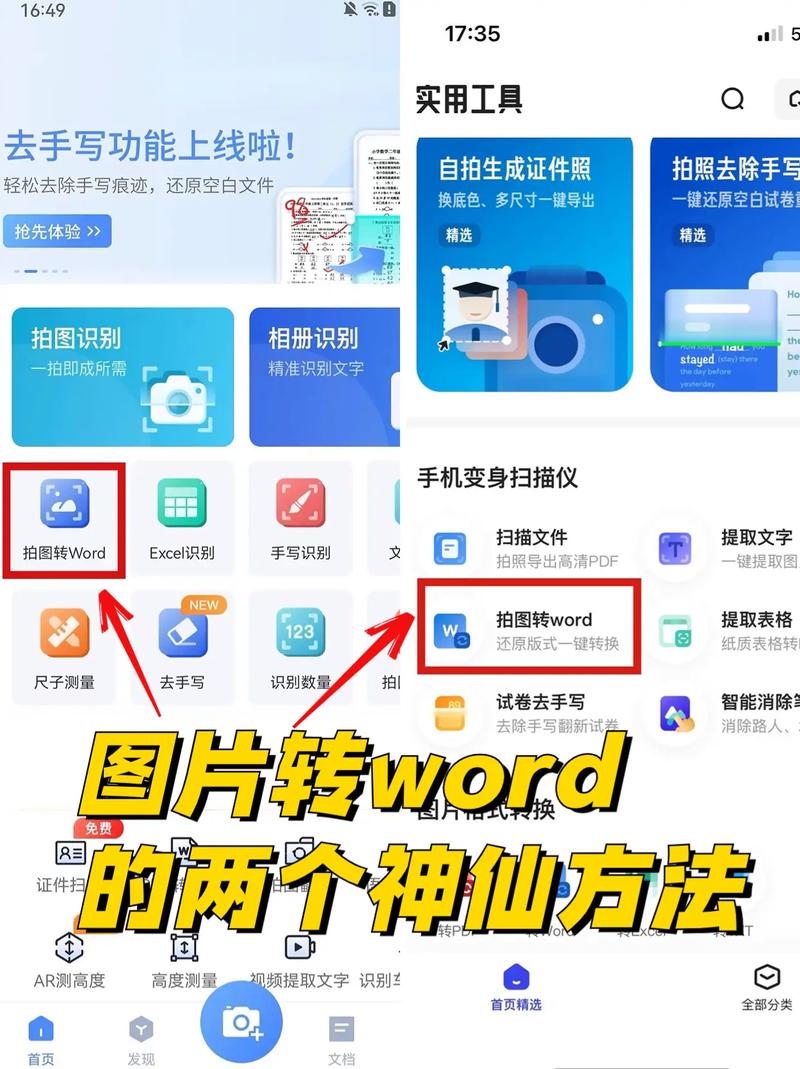
假设有一段关于公司活动安排的文本:
| 原文本 | 操作后文本 |
| 公司计划于本月底举办一场团建活动,地点暂定为郊外的度假村,预计会有50人参加,包括各部门的员工代表,活动内容包括户外拓展、晚宴等项目,希望这次活动能够增强团队凝聚力,让大家在轻松愉快的氛围中度过美好的时光。 | 公司计划于本月底举办一场团建活动,地点暂定为郊外的度假村。 预计会有50人参加,包括各部门的员工代表。 包括户外拓展、晚宴等项目。 希望这次活动能够增强团队凝聚力,让大家在轻松愉快的氛围中度过美好的时光。 |
使用Shift + Enter组合键转行
与直接按回车键不同,Shift + Enter组合键可以实现在同一段落内换行,且换行后的间距较小,不会像按回车键那样形成新的段落,这种方法常用于一些特殊的排版需求,如诗歌、地址等需要在同一段落内分行显示的内容。
比如有一首简短的诗歌:
| 原文本 | 操作后文本 |
| 春眠不觉晓,处处闻啼鸟,夜来风雨声,花落知多少。 | 春眠不觉晓, 处处闻啼鸟。 夜来风雨声, 花落知多少。 |
再如填写地址信息:
| 原文本 | 操作后文本 |
| 北京市朝阳区XX街道XX小区XX号楼XX单元XX室 | 北京市朝阳区XX街道XX小区 XX号楼XX单元XX室 |
使用表格实现转行效果
当需要对一些具有特定格式或结构的内容进行转行排列时,可以使用表格来实现,通过插入表格,将内容分别填入不同的单元格中,然后根据需要调整表格的布局和样式,以达到转行的效果。
以下是一个员工信息表的示例:

| 姓名 | 部门 | 职位 | 联系方式 |
| 张三 | 销售部 | 销售经理 | 138xxxxxxxx |
| 李四 | 技术部 | 开发工程师 | 139xxxxxxxx |
| 王五 | 人事部 | 人事专员 | 137xxxxxxxx |
在这个表格中,每一行代表一位员工的信息,通过表格的结构实现了内容的转行排列,使信息更加清晰明了。
设置段落格式转行
还可以通过设置段落格式来实现转行效果,选中需要转行的文本,然后在“段落”设置中调整行距、缩进等参数,使文本在视觉上呈现出换行的效果,这种方法相对灵活,可以根据具体需求进行个性化设置。
对于一段较长的文本,可以适当增加段前间距和行距,使其看起来更像是分段的文本:
| 原文本 | 操作后文本(行距调整为1.5倍,段前间距设置为0.5倍行距) |
| 随着科技的不断发展,互联网已经深刻地改变了人们的生活,人们可以通过网络购物、在线学习、远程办公等,享受便捷高效的生活和工作方式,互联网也带来了一些问题,如网络安全、信息泄露等风险,我们需要在享受互联网带来的便利的同时,也要提高安全意识,加强个人信息保护。 | 随着科技的不断发展,互联网已经深刻地改变了人们的生活。 人们可以通过网络购物、在线学习、远程办公等,享受便捷高效的生活和工作方式。 互联网也带来了一些问题,如网络安全、信息泄露等风险。 我们需要在享受互联网带来的便利的同时,也要提高安全意识,加强个人信息保护。 |
相关问答FAQs
问题1:在Word文档中,如果只想让某一部分文本换行,而不影响其他部分的格式,应该怎么做?
解答:可以先选中需要换行的文本部分,然后按照上述介绍的方法(如使用回车键、Shift + Enter组合键或设置段落格式等)进行操作,这样只会影响选中的文本部分,其他部分的格式不会受到影响。
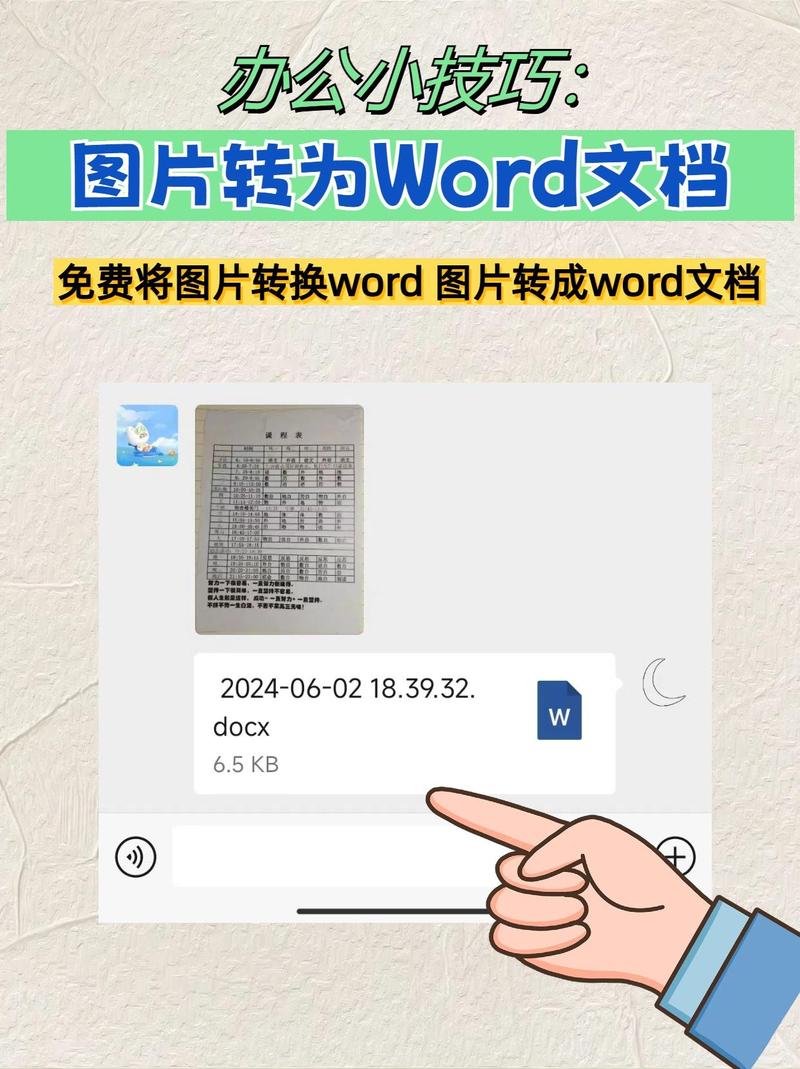
问题2:使用表格实现转行效果时,如何调整表格的边框和填充颜色,使其看起来更美观?
解答:选中整个表格,然后右键单击选择“边框和底纹”选项,在弹出的对话框中,可以设置边框的样式、颜色和宽度,以及填充的颜色和图案等,根据文档的整体风格和个人喜好进行调整,使表格与文档的其他部分协调一致,达到美观的效果。
各位小伙伴们,我刚刚为大家分享了有关word文档怎么转行的知识,希望对你们有所帮助。如果您还有其他相关问题需要解决,欢迎随时提出哦!
内容摘自:https://news.huochengrm.cn/cyzx/23315.html
